Split (tách) trang tính của bạn để xem nhiều phần của trang tính cùng lúc trong Excel. Bạn có thể split trang tính 2 phần là phần trên và phần dưới bằng cách sau.
| Tham gia kênh Telegram của AnonyViet 👉 Link 👈 |

Cách sử dụng Split trong Excel
1. Đầu tiên, chọn một ô trong cột A.
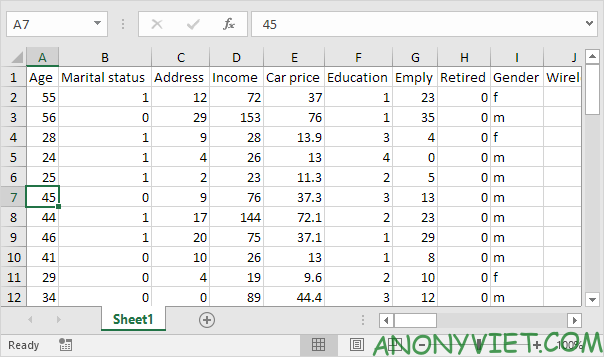
2. Trên tab View, trong nhóm Windows, chọn Split.
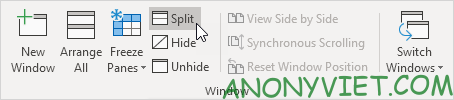
3. Chú ý đến hai thanh cuộn dọc. Ví dụ: sử dụng thanh cuộn dọc phía dưới để di chuyển đến hàng 49. Như bạn có thể thấy, 6 hàng đầu tiên vẫn hiển thị.
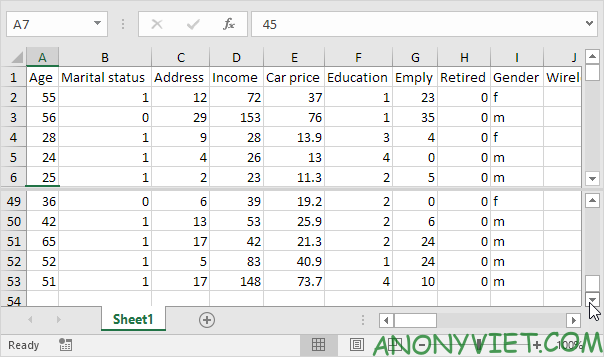
4. Để thay đổi bố cục, hãy sử dụng thanh chia nằm ngang để điều chỉnh theo ý bạn muốn.

5. Để xóa split, bạn chỉ cần nhấp đúp vào thanh chia nằm ngang.
Lưu ý: theo cách tương tự, bạn có thể chia cửa sổ của mình thành vùng bên trái và bên phải bằng cách chọn một ô ở hàng 1 trước khi bấm View -> Split. Bạn thậm chí có thể chia cửa sổ của mình thành 4 vùng bằng cách chọn một ô không phải là cột A hoặc hàng 1. Bất kỳ thay đổi nào bạn thực hiện đối với một vùng sẽ được phản ánh ngay lập tức trong các vùng khác.
Ngoài ra, bạn cũng có thể xem nhiều bài excel khác tại đây.
Câu hỏi thường gặp
Tôi có thể chia nhỏ trang tính Excel thành bao nhiêu phần?
Bạn có thể chia nhỏ trang tính thành tối đa 4 phần: trên/dưới và trái/phải. Việc chia này cho phép bạn xem nhiều vùng dữ liệu khác nhau cùng lúc.
Làm thế nào để xóa tính năng chia nhỏ trang tính (Split)?
Chỉ cần nhấp đúp vào thanh chia nằm ngang hoặc dọc để loại bỏ tính năng chia nhỏ trang tính và trở lại chế độ xem toàn màn hình.
Tôi cần chọn ô nào trước khi sử dụng tính năng Split?
Việc chọn ô trước khi sử dụng tính năng Split sẽ quyết định vị trí của thanh chia. Chọn ô ở cột A sẽ chia trang tính theo chiều ngang, chọn ô ở hàng 1 sẽ chia theo chiều dọc, và chọn ô khác sẽ chia cả ngang và dọc.

















